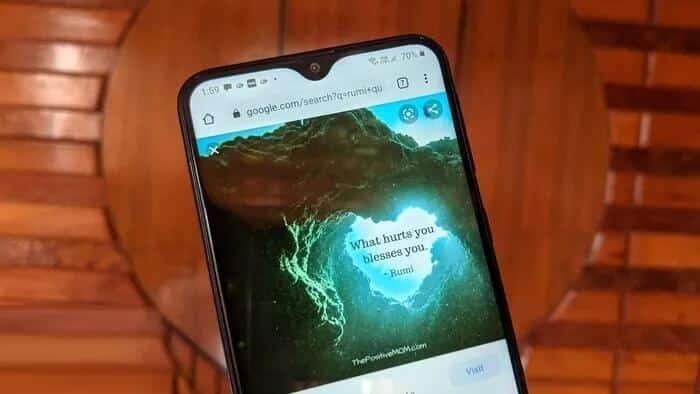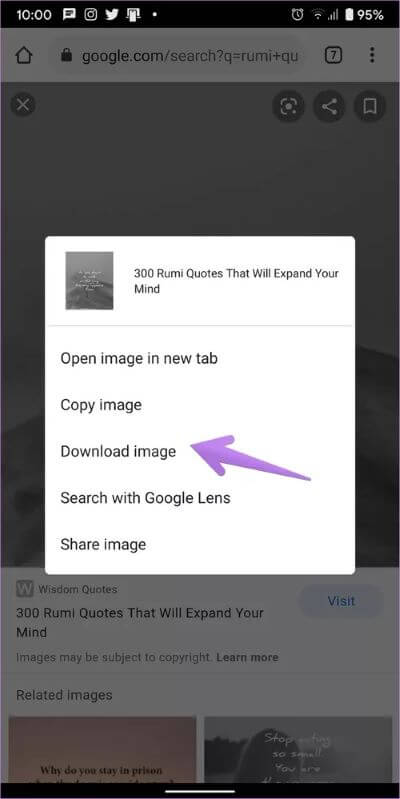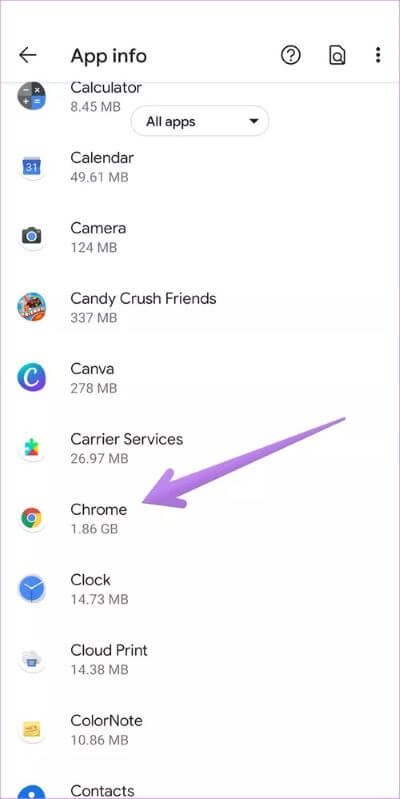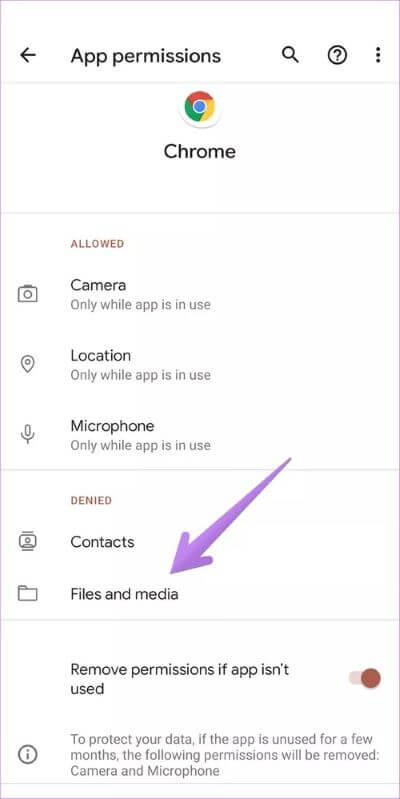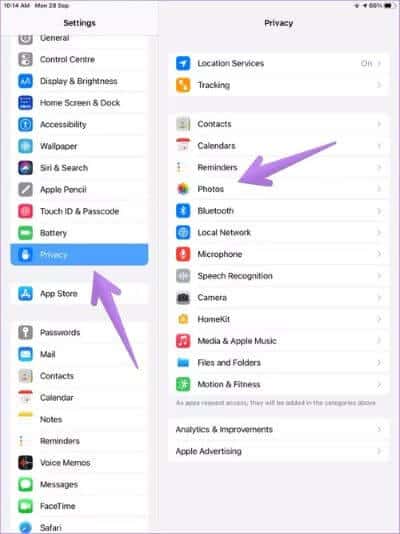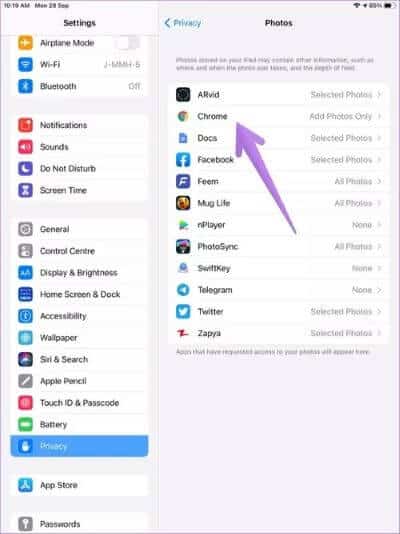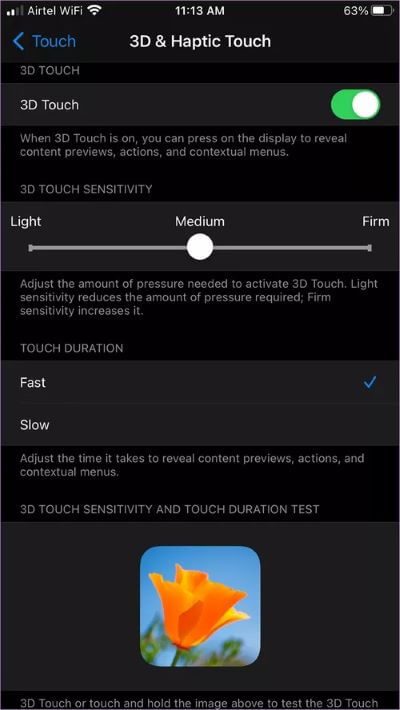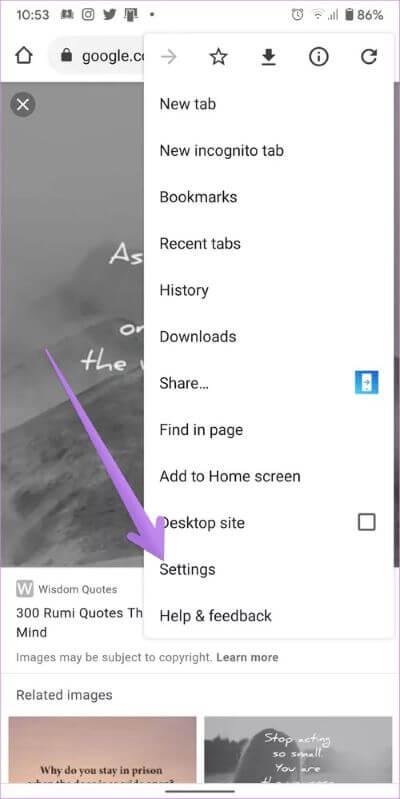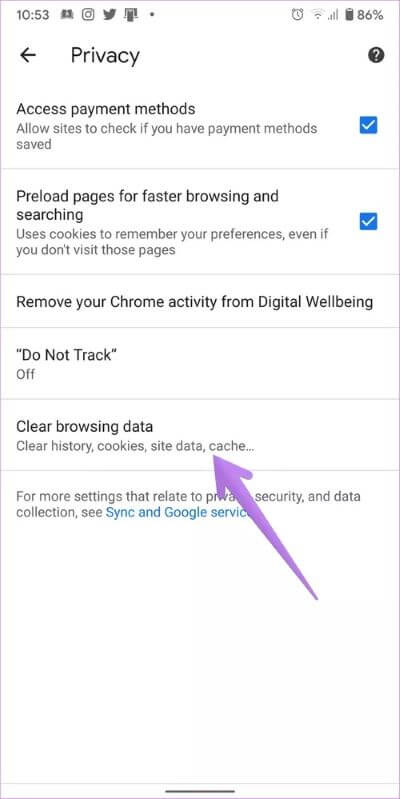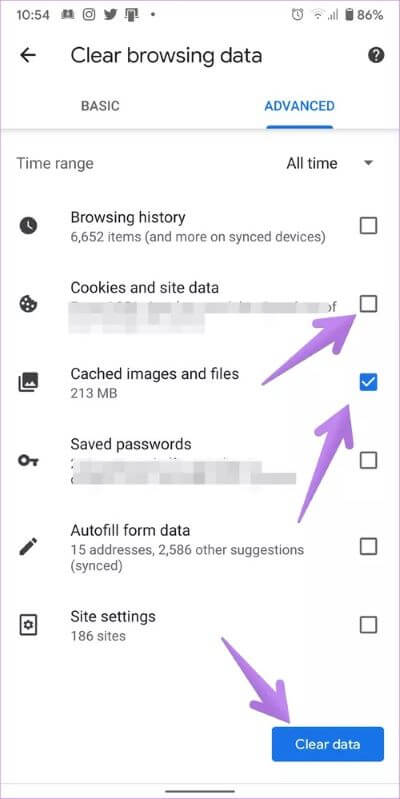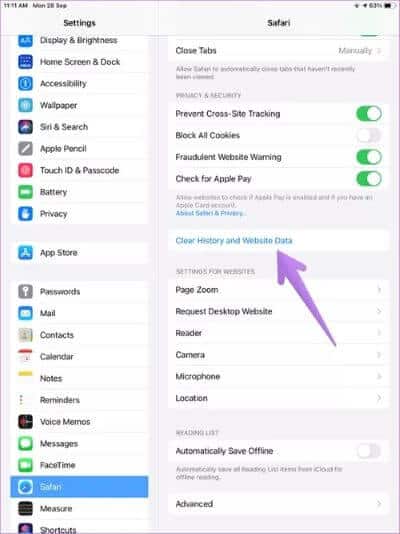Guide pour corriger l'impossibilité d'enregistrer des photos de Google sur iPhone, iPad et Android
La recherche Google est la porte d'entrée vers le monde merveilleux d'Internet pour la plupart des utilisateurs. Une requête de recherche simple renvoie les résultats d'une plage différente. La recherche Google est non seulement utile pour les informations textuelles, mais vous pouvez également trouver des images associées à l'aide de la recherche d'images Google. Malheureusement, la fonction ne fonctionne pas pour certains utilisateurs à certains moments. Non Ils peuvent télécharger des images à partir de la recherche Google Sur leurs téléphones Android, iPhone et iPad.
Certains utilisateurs n'ont pas la possibilité d'enregistrer l'image ou cliquer dessus ne la télécharge pas. Quel que soit le problème auquel vous êtes confronté lors du téléchargement de photos depuis Google, le guide suivant vous aidera à le résoudre.
Vérifions différentes solutions pour corriger l'impossibilité de télécharger des photos de Google sur iPhone, iPad ou appareil Android.
1. Redémarrer le téléphone
Si le problème survient pour la première fois, ne paniquez pas. Redémarrez simplement votre téléphone ou votre tablette. J'espère que vous pourrez enregistrer des photos de Google après le redémarrage de l'appareil.
2. Utilisez la bonne méthode
Les étapes pour télécharger des images à partir de la recherche Google sont très simples. Cependant, parfois les gens l'oublient et pensent que quelque chose ne va pas.
Lorsque vous téléchargez une image à partir de la recherche Google, assurez-vous de cliquer d'abord sur l'image pour l'agrandir. Une fois que cela se produit, appuyez de manière prolongée sur l'image. Sélectionnez Télécharger une image, Ajouter aux photos ou Enregistrer sous images dans le menu, en fonction du navigateur que vous utilisez. Également, Vous pouvez télécharger d'autres types de fichiers. Découvrez d'autres moyens de télécharger des photos de Google sur iOS.
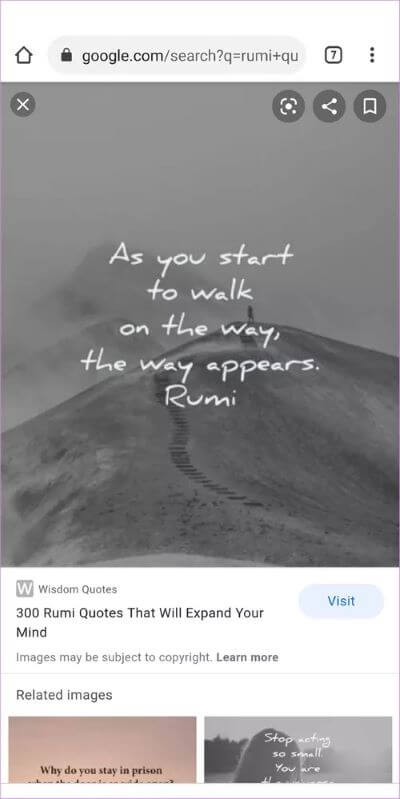
3. Vérifiez les autorisations de votre navigateur
Le navigateur ou l'application que vous utilisez pour télécharger des images à partir de Google Search doit disposer de l'autorisation de stockage nécessaire. Si le navigateur n'a pas l'autorisation, vous ne pourrez pas enregistrer les images. Dans certains cas, vous recevrez un message"Téléchargement terminé», Mais l'image n'apparaîtra pas dans votre application Galerie ou Photos.
Voici comment accorder une autorisation de stockage aux applications sur Android et iOS / iPadOS.
Accorder une autorisation de stockage sur Android
Étape 1: Aller à Paramètres Sur votre téléphone, suivi de Par applications ou gestionnaire d'applications.
Étape 2: Dans tous Les applications , Aller à Application Vous essayez de télécharger l'image à partir de. Supposer Chrome. Clique sur Chrome.
Étape 3: Clique sur Les permissions Dans Chrome.
Étape 4: Clique sur Stockage ou fichiers et médias Selon l'option disponible. Choisir Autoriser. Fermez votre navigateur et essayez de télécharger l'image. En savoir plus sur les autorisations de l'application sur Android.
Accorder une autorisation de stockage sur iPhone et iPad
Étape 1: Ouvrir une application Paramètres.
Étape 2: vas au Confidentialité et cliquez sur les images.
Étape 3: Clique sur Application Utilisateur pour télécharger des photos de Google. Supposer Chrome. Sélectionner Ajouter des photos Seulement. Si non disponible, choisissez toutes les images.
4. Désactivez 3D TOUCH (IOS uniquement)
Si le Votre iPhone prend en charge 3D Touch Ensuite, vous devriez essayer de le désactiver car il affecte également le fonctionnement de votre téléphone. Avec 3D Touch, l'écran de l'iPhone devient sensible au toucher ainsi qu'à la pression. En fonction de la compression appliquée, il se peut que vous ne voyiez pas le menu avec l'option de téléchargement de l'image lorsque vous enregistrez l'image à partir de Google.
Pour y remédier, vous devez Désactivez 3D Touch. Par conséquent, suivez ces étapes:
Étape 1: Ouvert Paramètres Au Votre iPhone.
Étape 2: Aller à Accessibilité. Si vous ne trouvez pas d'accès directement dans Paramètres , Il devrait être dans Général> Accessibilité.
Étape 3: Clique sur tactile Suivi de 3D et tactile haptique. Désactivez la bascule à côté de 3D Touch.
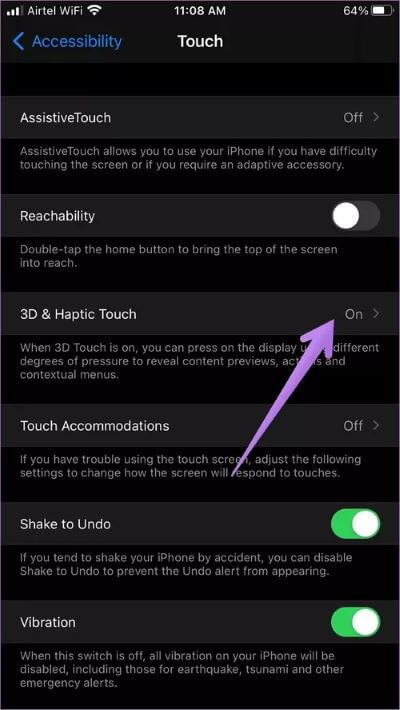
Remarque: si vous souhaitez continuer à utiliser 3D Touch, vous devez soit appliquer un peu de pression lors de l'enregistrement de l'image, soit modifier la sensibilité à la pression de 3D Touch. Vous trouverez l'option dans les paramètres 3D Touch à l'étape 3 ci-dessus.
5. Effacer le cache du navigateur
Étant donné que la plupart des utilisateurs utiliseront un navigateur pour télécharger des images de Google, le problème peut être lié au navigateur. La première solution qui inclut le navigateur consiste donc à vider le cache du navigateur et les cookies. Nous vous expliquerons les étapes pour Chrome et Safari.
Effacer le cache du navigateur Chrome sur Android et iOS
Étape 1: Ouvrez un navigateur Chrome Et cliquez Icône à trois points. Sélectionner Paramètres De la liste.
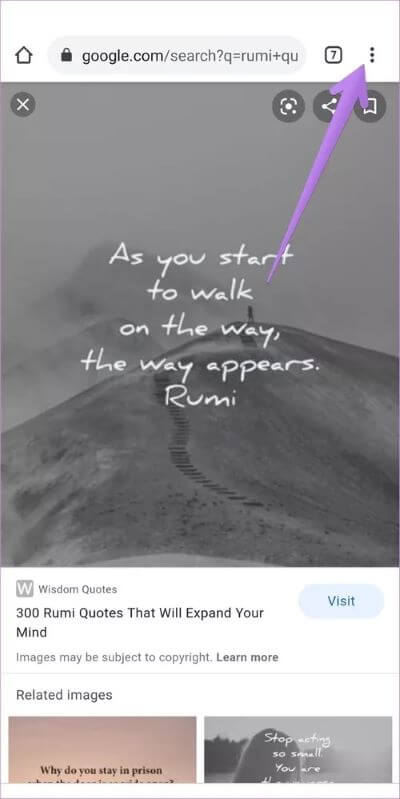
Étape 2: Aller à Confidentialité Suivi Efface les données de navigation.
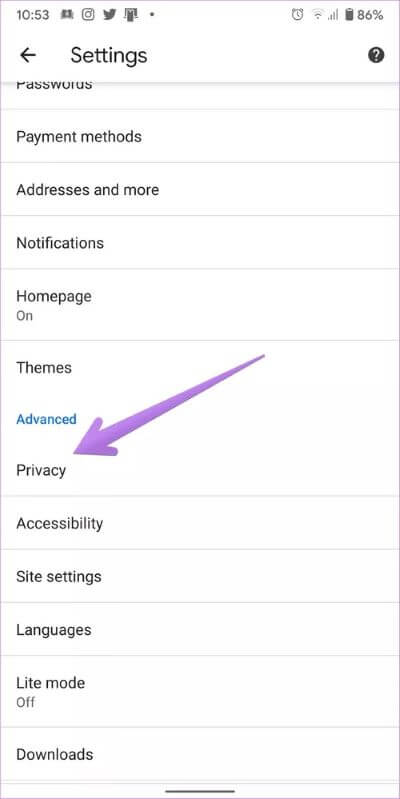
Étape 3: Sélectionner Images et fichiers mis en cache Et les options de cookies. Laissez le reste non coché. Appuyez sur Effacer les données. Découvrez en détail ce qui se passe en effaçant les données de navigation dans Chrome. Au cas où vous le souhaiteriez, Vous pouvez effacer le cache du site Web et les cookies Un seul, c'est-à-dire Google.com.
Conseil: sur Android, vous devez également vider le cache de l'application. Alors, allez dans Paramètres> Applications> Votre navigateur> Stockage. Appuyez sur Vider le cache. Effacer le cache ne supprimera aucun de vos fichiers téléchargés ou de vos données personnelles, telles que les signets.
Effacer le cache Safari sur iOS
Étape 1: Ouvert Paramètres Sur un iPhone ou un iPad.
Étape 2: vas au Safari. Clique sur Effacer l'historique et les données du site. Cela supprimera l'historique de navigation de tous les appareils. Cependant, le cache et les cookies ne seront supprimés que de l'appareil actuel. Si vous ne souhaitez pas supprimer l'historique de navigation, découvrez comment vider le cache d'un seul site Web dans Safari.
Conseil de pro: découvrez comment résoudre le problème si l'option Effacer l'historique et les données du site Web est inactive.
6. Mettez à jour et réinstallez le navigateur
Si la suppression du cache ne vous a pas aidé à télécharger des photos depuis Google, l'étape suivante consiste à actualiser votre navigateur. Parfois, le problème vient du navigateur lui-même. Doit diriger Mettre à jour l'application Réparer.
Si le problème persiste, vous devrez faire un petit pas radical pour désinstaller votre navigateur. si Vous avez lié votre navigateur à un compte de messagerie L'historique de navigation et d'autres données telles que les mots de passe, les signets, etc. ne seront pas supprimés. Désinstallez le navigateur de votre téléphone comme vous désinstalleriez n'importe quelle autre application. Redémarrez le téléphone puis réinstallez L'application.
7. Libérez de l'espace de stockage
Votre téléphone ou votre tablette doit disposer d'un espace libre pour stocker les images téléchargées depuis Google. Si votre iPhone ou appareil Android n'a pas suffisamment d'espace de stockage, vous rencontrerez des problèmes en essayant de télécharger des photos. Tu peux essayer Déchargement des applications Sur iPhone pour économiser de l'espace ou supprimer des applications et des données inutiles. Tu devrais aussi Transférer des données vers le stockage iCloud Pour libérer de l'espace de stockage sur l'appareil. Vérifier Autres moyens utiles de libérer de l'espace de stockage sur iOS et iPadOS.
De même, consultez nos conseils pour libérer de l'espace de stockage sur Android et comment augmenter l'espace de stockage interne sur Android. Apprenez également à corriger une alerte d'espace de stockage insuffisant. Si vous avez du mal à libérer de l'espace, apprenez à gérer le faible niveau de stockage interne.
il y a de l'espoir
Si vous ne parvenez toujours pas à télécharger des photos depuis Google, ne vous inquiétez pas. Parfois, on ne peut pas télécharger des images de Google en utilisant uniquement un navigateur spécifique. Essayez donc de passer à un autre navigateur.
Au lieu de cela, jusqu'à ce que le problème soit résolu, vous devez prendre des captures d'écran des images dont vous avez besoin. Sur Android et iOS, vous verrez un aperçu de la capture d'écran après l'avoir prise. Cliquez dessus et recadrez l'image selon vos besoins. Utilisez plutôt Galerie ou Outils d'édition de photos tiers pour recadrer et annoter vos photos.